スポンサーリンク
Googleアカウント(Gmailアカウント)を作成してからはじめてYouTubeの「マイチャンネル」を開くと、「YouTubeを利用するアカウント」という画面が表示されます。
この画面の意味や、この先がどうなっているのかがとても分かりにくいので、解説を加えます。
ヘルプもなかなか複雑だったり、ヘルプからヘルプへのリンクが難解だったり(間違ってる?)して難易度高めです。
目次
スポンサーリンク
「YouTubeを利用するアカウント...」画面
YouTubeにログインして初めて「マイチャンネル」を開くと、「YouTubeを利用するアカウント」画面が表示されます。
YouTubeを利用するアカウント…
[チャンネルを作成]をクリックすると、YouTubeの利用規約に同意したものと見なされます。[詳細]
この変更内容は、Googleサービス全体であなたが作成したり共有したりしたコンテンツや、あなたが交流するユーザーに表示されます。[詳細] [ビジネス名などの名前を使用]
※PCからアクセスした場合は、「ビジネス名などの名前を使用」という選択肢が表示されますが、iPhoneアプリでは表示されません。アプリからはブランドアカウント(ビジネス用チャンネル)を作成できないため。
またほぼ同じダイアログは、「追加」ボタンをタップして再生リストに追加しようとした際に「別のアカウントの再生リストを作成」と表示されたり、はじめてYouTube動画にコメントするときにも、「この操作を完了するとチャンネルが作成され、YouTubeの利用規約に同意したことになります」と表示され、YouTubeで何か視聴以上の行動を使用とすると、「チャンネルの作成」とそこで利用する名前の確認が要求されます。
このダイアログが難しいのは、タイトルでは「アカウント」を作る画面のように見えるのに、決定ボタンは「チャンネルを作成」となっていて、「チャンネルを作らないとYouTubeは出来ないの?」「チャンネルを作らないでアカウントだけ作りたい」となってしまう点です。
この画面の意味
この画面は、「YouTubeのチャンネルが登録されていない(作成されていない)ので、マイチャンネル機能が使えないことから、新しく個人のチャンネルを作成してね」という意味で表示されています。
この画面は、新しい個人のチャンネルの作成画面です。
解説:「チャンネル」が必要
GoogleアカウントでYouTubeにログインすることはできるのですが、本格的にYouTubeを使うには、さらにそこからYouTube用のアカウントを作る必要があります。
そしてそのYouTubeアカウントのことが、YouTubeでは「チャンネル」と呼ばれます。
もちろんチャンネルは、「動画の置き場所」という意味もあるのですが、例えばYouTubeコメントを残すにもその「チャンネル」が必要だったりして、動画の置き場所でもありYouTubeユーザーのことでもある、という2重の意味を持ちます。
というわけで、このダイアログのタイトルでは「アカウント」という表現なのに、決定ボタンは「チャンネルを作成」という難しい状態になってしまっているのです。
手順:個人のチャンネルを作成する
このダイアログから実際に個人のチャンネルを作成してみます。といっても、そのまま名前はGoogleアカウントと共通のはずなので、「チャンネルを作成」をタップすればOKです。
※「名字と名前が逆」と感じるかもしれませんが、もともとこの入力欄は、上が「名(名前)」、下が「姓(名字)」です。文字を消してみると分かります
個人のチャンネルの作成完了
すると、新しく作成した、自分の名前のチャンネル(=「個人のチャンネル」)が表示されます。
これ以降、今まで使えなかったYouTubeの機能(動画のアップロードや、コメント機能、再生リスト/プレイリスト機能など)が使えるようになります。
備考:「名前の確認」
以前は存在したらしい「YouTubeで使用している名前を確認します」という導線が消えた代わりに、そもそも「名前が確認済みではないチャンネル」が発生しないように新しく提供されているのがこの個人のチャンネルを作成する画面(の名前を設定する入力欄)だと思われます。したがって、Googleのヘルプの「プライベートメッセージの送受信」で「名前を確認済みではないチャンネル」と表現されているのは以前作成されたアカウントに紐付いていたアカウントであると思われます(古いヘルプはリンク切れを起こしてしまっていて閲覧できない)。
備考:「このアカウントには既にチャンネルが設定されています」
アカウントの作成直後に「マイチャンネル」をパソコンから開くと、「このアカウントには既にチャンネルが設定されています」というエラーが表示されましたが、再読み込みすると消えました。
参考
- YouTube チャンネルを管理する - YouTube ヘルプ(Googleアカウントとチャンネルとの対応関係について)
- 新しいチャンネルを作成する - YouTube ヘルプ(今回の操作は、ここの「個人のチャンネルを作成する」に相当)
メモ
スポンサーリンク
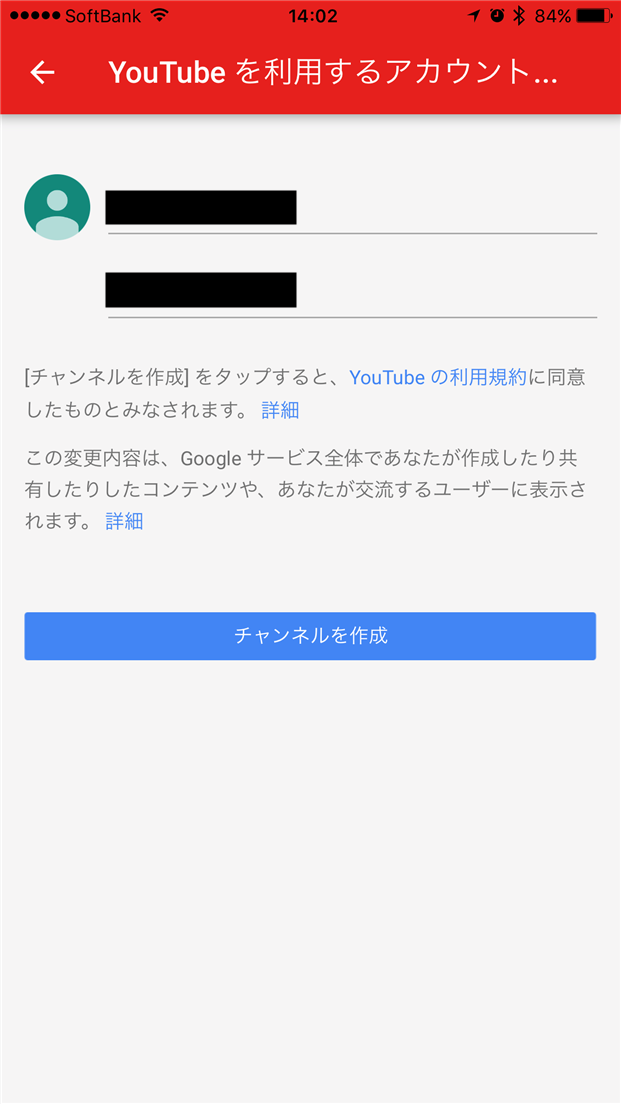
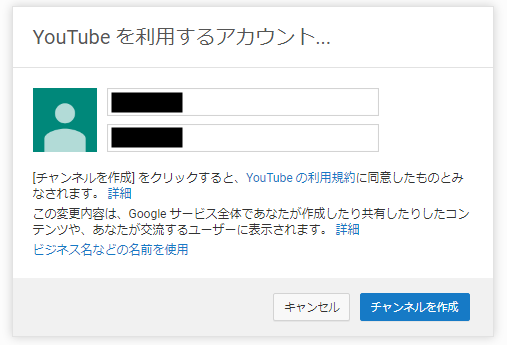

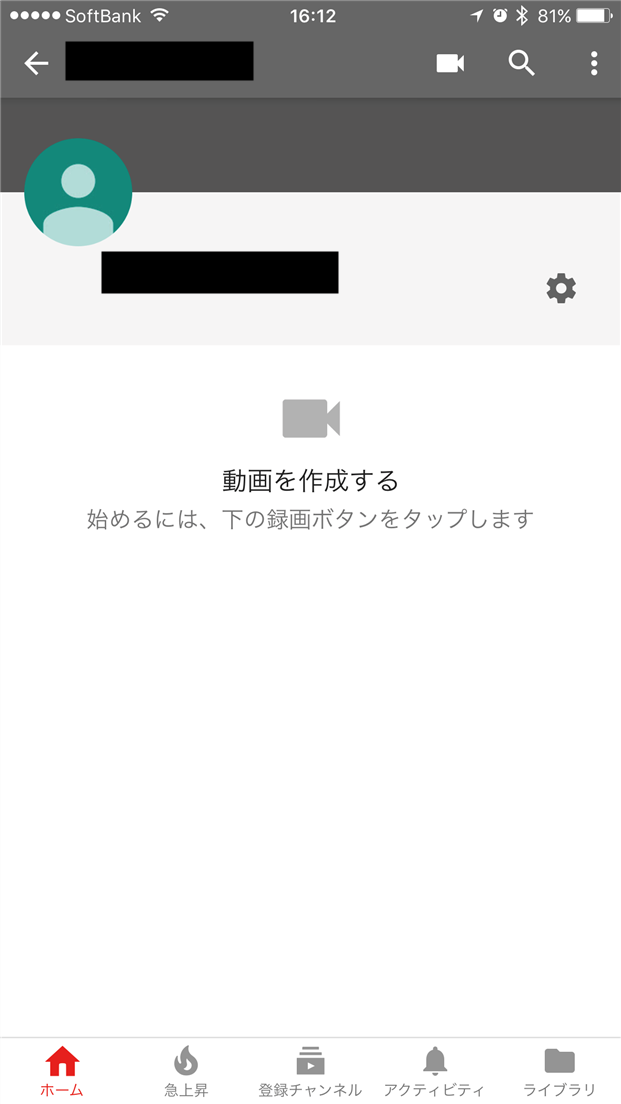
スポンサーリンク